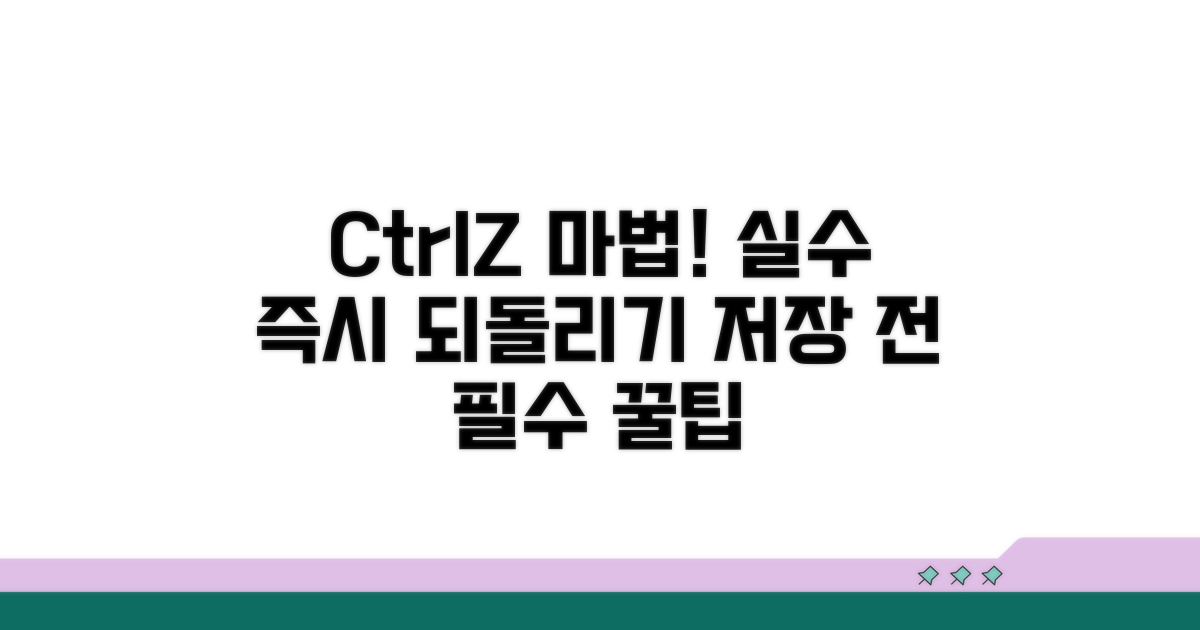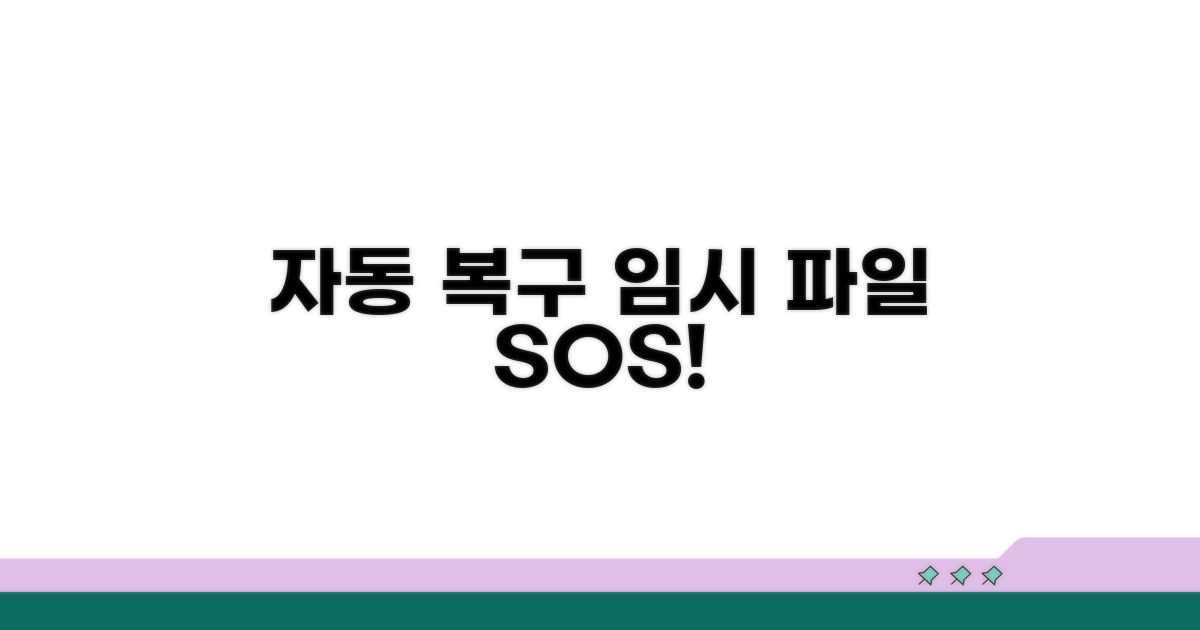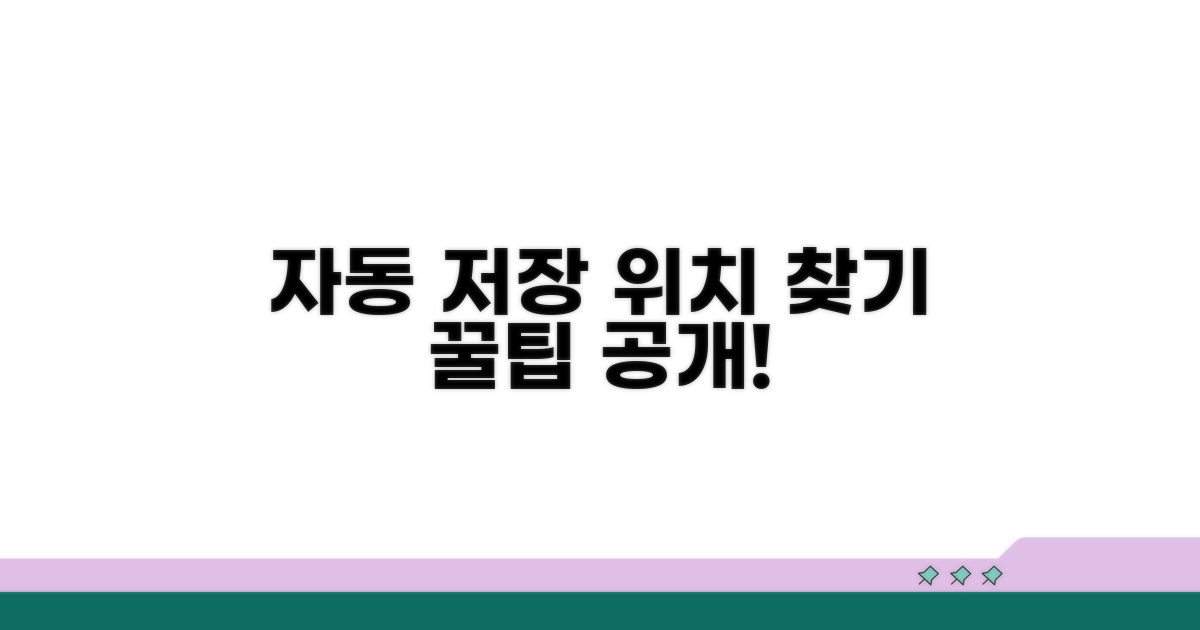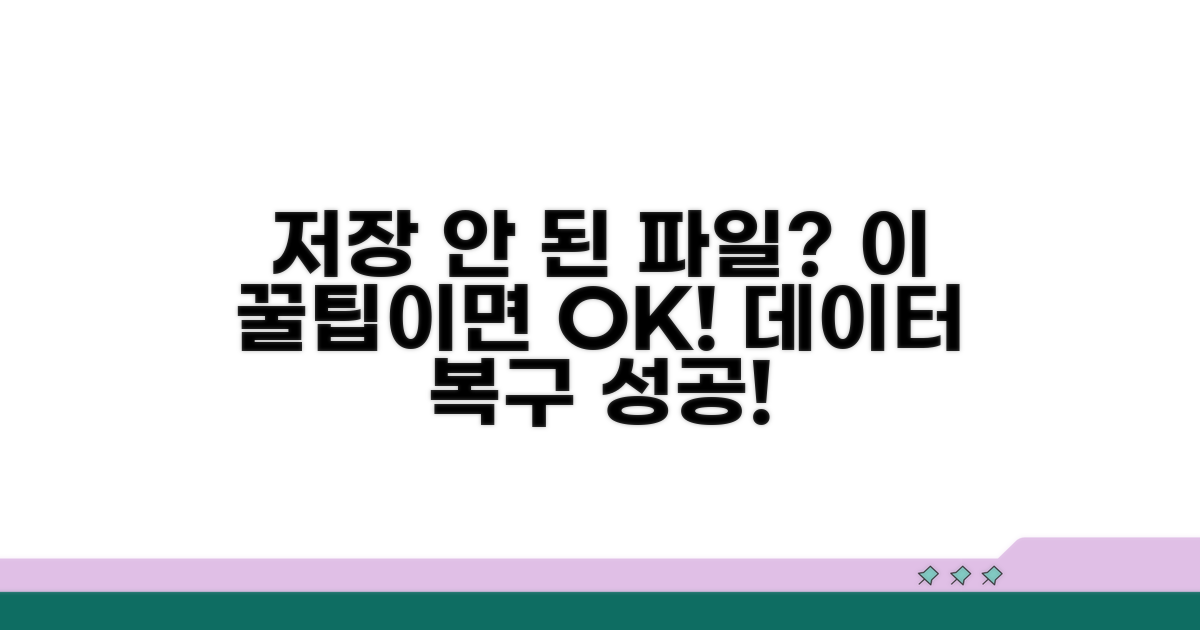엑셀 작업 중 실수로 저장을 누르거나 갑자기 프로그램이 닫혀버렸을 때, 소중한 데이터를 날릴까 봐 당황스러우셨죠? 이제 걱정 마세요. 엑셀 저장 전 문서 되돌리기, 임시파일과 자동저장 복구 기능을 활용하면 여러분의 귀중한 데이터를 안전하게 되찾을 수 있습니다.
하지만 어디서부터 어떻게 복구해야 할지 몰라 막막하게 느껴질 수 있습니다. 온라인에 정보는 많지만, 내 상황에 맞는 정확한 방법을 찾기가 어렵죠.
이 글에서는 엑셀 임시파일과 자동저장 복구 기능을 단계별로 쉽고 명확하게 안내합니다. 이 글을 끝까지 보시면, 더 이상 데이터 손실 걱정 없이 안심하고 엑셀 작업을 하실 수 있을 거예요.
Contents
저장 전 실수 되돌리는 법
실수로 엑셀 파일을 저장하기 전 상태로 되돌리고 싶을 때, 당황하지 마세요. 엑셀에는 두 가지 강력한 복구 기능이 있습니다. 바로 ‘임시 파일 복구’와 ‘자동 저장 복구’입니다.
엑셀은 작업 중인 파일을 주기적으로 임시 파일로 저장합니다. 예상치 못한 종료가 발생했을 때, 이 임시 파일 덕분에 작업 내용을 상당 부분 복구할 수 있습니다. 삼성전자 갤럭시 북4 프로 모델과 같이 중요한 데이터를 다룰 때 이 기능은 더욱 빛을 발합니다.
컴퓨터가 갑자기 꺼지거나 엑셀 프로그램이 강제 종료되었을 때, 다시 엑셀을 실행하면 ‘복구’ 창이 자동으로 뜹니다. 여기서 ‘열기’를 누르면 마지막 임시 저장된 파일이 열립니다. 만약 자동으로 뜨지 않는다면, ‘파일’ > ‘열기’ > ‘저장되지 않은 통합 문서 복구’를 통해 직접 찾을 수 있습니다.
엑셀의 ‘자동 저장’ 기능은 파일을 저장하기 전, 설정된 시간 간격으로 자동으로 문서를 저장해줍니다. 마치 LG 그램 노트북을 사용하며 실시간으로 클라우드에 동기화되는 것과 유사한 원리입니다.
이 기능을 사용하려면 ‘파일’ > ‘옵션’ > ‘저장’에서 ‘자동 저장 간격’을 5~10분 정도로 설정하는 것이 좋습니다. 가격이 100만원을 넘는 고급형 모델일수록 이 자동 저장 기능은 더욱 중요합니다.
| 기능 | 활성화 시점 | 주요 용도 | 복구 가능성 |
| 임시 파일 | 엑셀 비정상 종료 시 | 급작스러운 오류 대처 | 높음 (마지막 임시 저장 시점까지) |
| 자동 저장 | 설정된 시간 간격 | 작업 중 자동 백업 | 매우 높음 (자동 저장 간격마다) |
복구된 파일은 ‘복구’ 또는 ‘임시’라는 이름이 붙어있을 수 있습니다. 내용을 확인한 후, 만족스럽다면 ‘다른 이름으로 저장’을 통해 정상적인 파일로 저장하는 것이 중요합니다. HP 파빌리온 시리즈와 같은 일반적인 노트북에서도 이 방법으로 복구가 가능합니다.
핵심: 엑셀 저장 전 실수를 되돌리는 가장 확실한 방법은 평소 자동 저장 기능을 켜두는 것입니다. 10분 간격으로 설정하면 최대 10분 분량의 작업을 잃을 위험을 줄일 수 있습니다.
임시 파일로 자동 복구하기
이전에는 다루지 않았던 엑셀 임시 파일 활용법과 자동 저장 복구의 숨겨진 팁들을 자세히 파헤쳐 보겠습니다. 실질적인 데이터 복구 성공률을 높이는 데 초점을 맞췄습니다.
갑작스러운 프로그램 종료 시 엑셀이 자동으로 생성하는 임시 파일의 위치를 정확히 파악하는 것이 복구의 첫걸음입니다. 보통 ‘AppData’ 폴더 내에 숨겨져 있으며, 파일명은 ‘.tmp’ 확장자를 갖는 경우가 많습니다.
예를 들어, 윈도우 10 기준으로는 C:\Users\[사용자 이름]\AppData\Local\Microsoft\Office\UnsavedFiles 경로에 임시 파일이 저장될 확률이 높습니다. 숨김 파일 및 폴더 보기 설정을 활성화해야 접근 가능합니다.
임시 파일 복구 성공 여부는 저장 간격 설정값과 프로그램 비정상 종료 시점 간의 관계에 크게 좌우됩니다. 자동 저장 간격이 짧을수록 최신 데이터를 복구할 가능성이 높아집니다.
만약 자동 저장 간격이 10분으로 설정되어 있다면, 마지막 저장 시점 이후 9분 59초간 작업한 내용은 복구되지 않을 수 있습니다. 따라서 엑셀 저장 전 문서 되돌리기를 위해선 이 설정을 최소 1~5분 이내로 권장합니다.
핵심 팁: ‘파일’ > ‘옵션’ > ‘저장’ 메뉴에서 ‘자동 복구 정보 저장 간격’과 ‘지정한 시간마다 자동 저장’ 옵션을 반드시 활성화하고, 자주 사용하는 문서일수록 간격을 짧게 설정하는 것이 좋습니다.
- 최우선 방법: 엑셀 프로그램을 재실행했을 때 ‘문서 복구’ 창이 자동으로 뜨는지 확인하세요.
- 대안 방법: 임시 파일 경로에 직접 접근하여 ‘.tmp’ 확장자를 가진 파일을 찾아 ‘저장’ 시 사용했던 이름과 유사한 파일을 선택 후, 확장자를 ‘.xlsx’로 변경하여 열어보세요.
- 주의사항: 임시 파일은 프로그램이 정상적으로 종료되면 삭제되므로, 비정상 종료 시에만 복구 시도를 할 수 있습니다.
- 추가 팁: 파일 손상이 의심될 경우, 복사본을 만들어 복구를 시도하는 것이 안전합니다.
자동 저장 위치 확인 및 활용
실수로 저장하지 않고 닫았거나, 갑작스러운 오류로 작업 내용을 잃어버렸을 때 당황하지 마세요. 엑셀 임시파일과 자동 저장 기능을 활용하면 소중한 작업물을 되찾을 수 있습니다. 저장 전 문서를 되돌리는 방법을 단계별로 안내해 드립니다.
엑셀은 일정 시간마다 자동으로 파일을 저장하는 기능이 있습니다. 이 자동 저장 파일은 예상치 못한 상황 발생 시 복구에 큰 도움이 됩니다. 먼저 자동 저장 위치를 확인하는 방법을 알아보겠습니다.
파일 메뉴에서 옵션을 선택한 후, 저장 탭으로 이동하세요. ‘자동 복구 파일의 위치’ 항목에 표시된 경로를 복사해두면 됩니다. 이 경로를 탐색기에 붙여넣으면 임시 파일들이 저장된 폴더를 찾을 수 있습니다.
| 단계 | 실행 방법 | 소요시간 | 주의사항 |
| 1단계 | 엑셀 실행 및 ‘파일’ 메뉴 선택 | 1분 | 현재 열려있는 엑셀 파일이 없어도 가능 |
| 2단계 | ‘옵션’ 클릭 후 ‘저장’ 탭 이동 | 2분 | 정확한 메뉴명 확인 |
| 3단계 | ‘자동 복구 파일의 위치’ 경로 복사 | 1분 | Ctrl+C 로 빠르게 복사 |
자동 저장 위치를 확인했다면, 해당 폴더에서 작업하던 파일의 임시 복구 파일을 찾아 실행해 보세요. 파일명은 보통 ‘자동 저장’ 또는 ‘AutoRecovery’ 등의 키워드를 포함하고 있습니다.
파일을 찾았다면 더블클릭하여 엑셀로 실행합니다. 복구된 파일을 확인한 후, ‘파일’ 메뉴에서 ‘다른 이름으로 저장’을 선택하여 원하는 위치에 새로 저장하면 됩니다. 이 방법을 통해 엑셀 저장 전 발생했던 오류나 실수로 인한 작업 내용 손실을 효과적으로 되돌릴 수 있습니다.
팁: 자동 저장 간격을 짧게 설정하면 더 자주 복구 지점을 만들 수 있습니다. ‘저장’ 탭에서 ‘자동 저장 간격’을 5분 또는 10분으로 조절하는 것을 추천합니다.
저장 안 된 파일 되살리는 꿀팁
엑셀 작업 중 예기치 못한 상황으로 저장 전 파일을 잃어버리는 경우는 생각보다 흔합니다. 미리 알아두면 당황하지 않고 해결할 수 있는 방법들을 알려드릴게요.
엑셀은 일정 시간마다 자동으로 임시 파일을 저장합니다. 갑자기 프로그램이 종료되었거나 PC가 재부팅되었을 때 이 임시 파일을 통해 복구가 가능합니다. 엑셀 복구 기능이 자동으로 활성화되지 않으면, ‘파일’ > ‘열기’ > ‘최근 항목 복구’를 통해 직접 찾아볼 수 있습니다.
만약 이마저도 실패한다면, 엑셀의 임시 파일 저장 경로를 직접 찾아야 합니다. 일반적으로 ‘C:\Users\사용자이름\AppData\Local\Microsoft\Office\UnsavedFiles’ 와 같은 경로에 저장되지만, 사용자 설정에 따라 달라질 수 있습니다. 파일 확장자가 .tmp 인 파일을 찾아 엑셀로 열어보면 복구 가능성이 있습니다.
엑셀 자동 저장 기능을 미리 설정해두는 것이 가장 좋은 예방책입니다. ‘파일’ > ‘옵션’ > ‘저장’ 메뉴에서 ‘저장 간격’을 5분 또는 10분으로 설정하면 작업 중 자주 저장되어 데이터 손실 위험을 줄일 수 있습니다. 이 자동 저장 파일 역시 임시 파일과 비슷한 경로에 저장되므로, 복구 시 함께 확인해보세요.
하지만 자동 저장 간격이 너무 길면 그 사이 작업한 내용은 잃게 되므로, 중요한 문서를 작업할 때는 수동 저장 습관을 들이는 것이 필수입니다. 엑셀 저장 전 문서 되돌리기 시, 자동 저장된 파일이 최신 상태가 아닐 수도 있음을 유념해야 합니다.
엑셀 복구 완전 정복 가이드
엑셀 작업 중 예기치 못한 오류나 실수로 중요한 데이터를 잃어버릴 때, 당황하지 않고 침착하게 복구하는 방법을 숙지하는 것이 중요합니다. 특히 저장 전 상태로 되돌리는 것은 매우 까다로운 작업일 수 있습니다.
일반적인 자동 저장 기능을 넘어서, 엑셀 임시파일의 실제 저장 위치를 파악하고 복구하는 것은 전문적인 지식을 요구합니다. ‘엑셀 저장 전 문서 되돌리기’는 이러한 숨겨진 임시파일들을 찾아내는 것에서 시작됩니다.
수동으로 저장한 파일이 아닌, 엑셀이 자동으로 생성하는 임시 파일들은 종종 특정 폴더에 숨겨져 있습니다. 이 파일들은 덮어쓰기 방지 기술이 적용되어 있어, 복구 시점이 중요하며 시스템의 임시 폴더 구조를 이해하는 것이 핵심입니다.
엑셀의 자동 저장 기능을 최적으로 활용하기 위해서는 복구 시간 간격을 최대한 짧게 설정하는 것이 좋습니다. 하지만 이는 시스템 자원을 더 많이 소모할 수 있으므로, 작업 환경에 맞춰 적절한 간격을 유지하는 것이 중요합니다.
또한, ‘임시파일 + 자동저장 복구’ 전략은 여러 복구 지점을 확보함으로써 데이터 손실 위험을 최소화하는 데 큰 도움을 줍니다. 엑셀 옵션에서 ‘자동 복구 정보 저장 간격’을 1분으로 설정하고, ‘열려 있는 통합 문서에 대한 자동 복구 정보 유지’를 선택하면 실시간에 가까운 복구 환경을 구축할 수 있습니다.
전문가 팁: 엑셀 임시 파일은 종종 .tmp 확장자를 가집니다. 파일 탐색기에서 숨김 파일 및 폴더 표시를 활성화하고, Temp 폴더나 엑셀 자체의 임시 저장 위치를 직접 탐색하면 복구 가능성을 높일 수 있습니다.
- 자동 복구 위치 확인: 엑셀 > 파일 > 옵션 > 고급 > ‘파일 위치’에서 ‘자동 복구 파일의 위치’를 확인하면 특정 폴더를 알 수 있습니다.
- 백업 습관화: 중요한 작업은 주기적으로 다른 드라이브나 클라우드에 수동 백업하는 것이 가장 확실한 방법입니다.
- 파일 이름 규칙: 자동 복구 파일은 날짜와 시간 정보가 포함된 복잡한 이름으로 저장되므로, 파일 내용으로 구분해야 합니다.
자주 묻는 질문
✅ 엑셀 프로그램이 갑자기 종료되었을 때, 저장되지 않은 데이터를 복구할 수 있는 방법은 무엇인가요?
→ 엑셀 프로그램이 갑자기 종료되었을 경우, 자동으로 생성되는 임시 파일이나 설정해 둔 자동 저장 기능을 통해 데이터를 복구할 수 있습니다. 엑셀을 다시 실행하면 ‘복구’ 창이 자동으로 나타나거나, ‘파일’ > ‘열기’ > ‘저장되지 않은 통합 문서 복구’ 메뉴를 통해 복구가 가능합니다.
✅ 엑셀 작업 중 실수로 잘못 저장했을 때, 저장 전 상태로 되돌릴 수 있나요?
→ 엑셀 자체적으로는 저장 전 상태로 바로 되돌리는 기능이 명시적으로 제공되지 않습니다. 하지만 평소 ‘자동 저장’ 기능을 5~10분 간격으로 설정해두면, 실수로 저장하기 직전의 데이터까지 복구할 가능성이 높아집니다.
✅ 엑셀 임시 파일은 어디에 저장되며, 어떻게 찾아야 하나요?
→ 엑셀 임시 파일은 일반적으로 윈도우의 ‘AppData’ 폴더 내에 숨겨져 있습니다. 윈도우 10 기준으로는 C:\Users\[사용자 이름]\AppData\Local\Microsoft\Office\UnsavedFiles 경로에 저장될 확률이 높으며, 접근하려면 숨김 파일 및 폴더 보기 설정을 활성화해야 합니다.